Visualizar arquivos da tela do telefone quebrado no computador
Na época em que vivemos, quase todos ao nosso redor têm seu próprio smartphone. A proporção tela-corpo dos smartphones modernos é tão baixa que eles parecem uma placa de vidro, o que os torna mais propensos a escorregar e quebrar. A maioria de nós já esteve na situação de ‘Meu telefone quebrado’, onde nosso telefone brilhante escorrega da nossa mão e cai, eventualmente quebrando a tela.
Uma coisa que podemos fazer para evitar que isso aconteça é proteger o smartphone com protetores de tela e capas traseiras, pois reduzem o risco de quebrar o telefone em grande porcentagem. Mas e se já estiver quebrado e precisarmos transferir ou acessar os dados, mas a tela não funcionar? Vamos explicar métodos sobre como recuperar dados de um telefone Android ou IOS com tela quebrada e como visualizar a tela do telefone em um computador.
- Parte 1: Maneiras gratuitas de acessar a tela do meu telefone quebrado no meu computador?
- Parte 2: Maneira segura de visualizar arquivos da tela quebrada do telefone no PC
- Parte 3: Como posso espelhar a tela do meu telefone se a tela estiver quebrada?
- Parte 4: Como posso transferir arquivos de um telefone quebrado para meu computador?
Parte 1: Maneiras gratuitas de acessar a tela do meu telefone quebrado no meu computador?
Método 1: Acessando Smartphone Quebrado via OTG:
Este é um dos métodos de recuperação de dados de tela quebrada do Android. Este método é muito eficaz se a tela do smartphone quebrado não responder totalmente. Você pode usar um OTG para controlar seu smartphone com um mouse.
Tudo o que você precisa fazer é conectar o dispositivo OTG ao smartphone quebrado e, em seguida, conectar o mouse ao smartphone usando o OTG. Agora você tem um cursor em seu smartphone que você pode usar para controlar e acessar o smartphone.
Contras:
- Tem que comprar um dispositivo OTG físico e um mouse.
- Não funciona em um iPhone.

Método 2: Recuperando dados via backup em nuvem
Esse método é uma ótima opção se o smartphone não responder completamente. Você pode acessar facilmente os dados se tiver um backup feito. Em um telefone Android, você pode recuperar facilmente os dados simplesmente fazendo login na conta de backup do Google em seu PC ou outro dispositivo Android. Considerando que, em um iPhone, você pode acessar os dados da conta do iCloud.
Contras:
- O armazenamento em nuvem pode ser caro
- Demora para fazer um backup
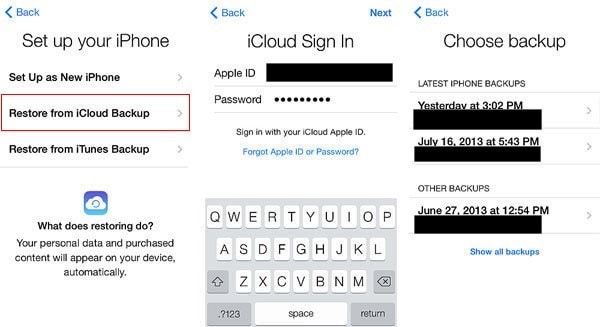
Método 3: Recuperando dados usando o iTunes
Outro método eficaz e gratuito para recuperar dados de um iPhone é usando o iTunes. Esta é uma das maneiras mais simples de acessar os dados da conexão do iPhone danificado ao iTunes no seu computador. Tudo o que você precisa é de um cabo USB para conectar o iPhone quebrado ao laptop, e você pode simplesmente recuperar os dados do iPhone quebrado.
Contras:
- Precisa de um computador para recuperar dados usando o iPhone.
- Funciona apenas em um dispositivo Android.
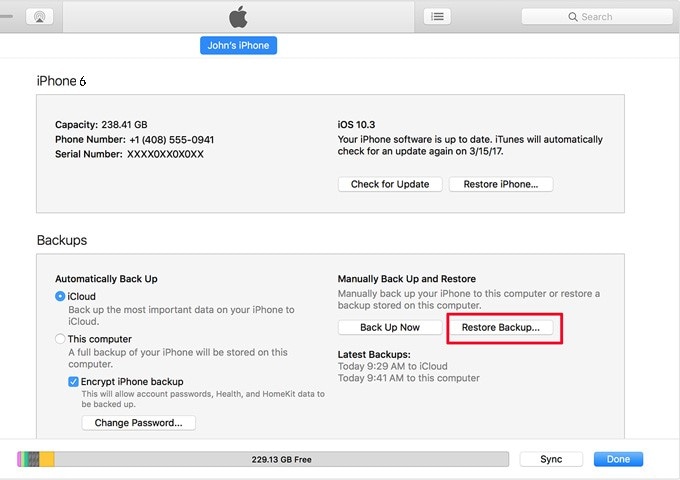
Parte 2: maneira segura de visualizar arquivos da tela quebrada do telefone no PC
Agora, os métodos fornecidos acima são simples, mas alguns deles têm suas próprias restrições que podem dificultar a recuperação de dados. Agora vamos explicar um método muito mais simples e seguro para visualizar arquivos de uma tela quebrada no PC. Para este método, vamos usar um aplicativo chamado Wondershare DrFoneTool
É um aplicativo tudo-em-um muito útil que permite executar tarefas de depuração e recuperação. Para esta parte, usaremos a opção DrFoneTool Data Recovery para recuperar os dados do telefone danificado, seja Android ou IOS. Agora vamos dar-lhe um guia detalhado sobre como usar o DrFoneTool – Recuperação de Dados (iOS)

DrFoneTool – Recuperação de Dados (iOS)
Melhor alternativa ao Recuva para recuperar de qualquer dispositivo iOS
- Projetado com a tecnologia de recuperação de arquivos do iTunes, iCloud ou telefone diretamente.
- Capaz de recuperar dados em cenários graves, como danos ao dispositivo, falha do sistema ou exclusão acidental de arquivos.
- Suporta totalmente todas as formas populares de dispositivos iOS, como iPhone XS, iPad Air 2, iPod, iPad etc.
- Provisão de exportar os arquivos recuperados do DrFoneTool – Data Recovery (iOS) para o seu computador facilmente.
- Os usuários podem recuperar rapidamente tipos de dados seletivos sem precisar carregar todo o bloco de dados.
– Antes de tudo, baixe e instale o Wondershare DrFoneTool no seu computador. Agora abra o programa e simplesmente selecione a opção Data Recovery.

– Você tem que simplesmente conectar seu dispositivo smartphone ao seu PC. Agora selecione ‘Recover IOS Data’ se o smartphone quebrado for um dispositivo IOS, enquanto seleciona ‘Recover Android Data’ se o smartphone for um dispositivo Android.

– Agora, no extremo esquerdo da tela atual, selecione a opção ‘Recuperar de telefone quebrado’ se o smartphone estiver danificado ou quebrado. Em seguida, basta selecionar todos os arquivos relevantes ou clicar na opção ‘Selecionar tudo’.

– Depois disso, o DrFoneTool – Data Recovery (iOS) solicitará que você selecione um dos problemas fornecidos com o seu telefone. Então, no seu caso, basta clicar em ‘Tela preta/quebrada’.

– Agora, basta selecionar o nome do dispositivo e o modelo exato do smartphone.

– Nesta janela, você receberá um guia passo a passo; siga-o para entrar no ‘Modo Download’ do seu smartphone específico.

– O Wondershare DrFoneTool agora começará a baixar os dados do seu dispositivo smartphone.

– Agora, depois que o Wondershare DrFoneTool terminar de escanear e analisar os dados, todos os dados selecionados ficarão visíveis na tela. Agora basta clicar em ‘Recuperar no computador’ no canto inferior direito após selecionar os arquivos desejados.

Parte 3: Como posso espelhar a tela do meu telefone se a tela estiver quebrada?
Outra maneira de acessar um telefone com tela quebrada é espelhar a tela no seu PC se a tela não responder ou você não conseguir ver algumas partes da tela. Para isso, você pode usar o recurso MirrorGo do Wondershare DrFoneTool. MirrorGo é uma ferramenta incrível que permite espelhar a tela do seu smartphone no seu PC, e você pode controlar o smartphone a partir do mouse.
Você pode usar o recurso MirrorGo para controlar telefones com tela quebrada a partir de um PC. É um aplicativo sem conhecimento de tecnologia fácil de usar que não precisa de conhecimento prévio. Agora vamos dar-lhe um guia detalhado sobre como usar o recurso MirrorGo do Wondershare DrFoneTool.
– Para IOS:
O primeiro passo é certificar-se de que o iPhone e o computador estejam conectados à mesma conexão com a Internet.
Para Android:
Conecte o dispositivo smartphone ao computador e simplesmente execute o MirrorGo no Wondershare DrFoneTool. Agora vá para as configurações de USB e certifique-se de que a opção ‘Transferir arquivo’ esteja habilitada.

– Para IOS:
Inicie o Wondershare DrFoneTool no PC e no iPhone, deslize para baixo no centro de controle e selecione ‘MirrorGo’ na opção ‘Screen Mirroring’. Reconecte-se ao Wi-Fi se não conseguir encontrar o MirrorGo.

Para Android:
Vá para as “Opções do desenvolvedor”. Para habilitar as opções do desenvolvedor, vá em “Sobre o telefone” e clique no número da compilação por 7 sete vezes. Agora vá para as “Opções do desenvolvedor” e ative a depuração USB.

– Para IOS:
Depois de selecionar o ‘MirrorGo’ no ‘Screen Mirroring’, a tela do seu iPhone começará a espelhar no seu PC.

Para Android:
Agora abra a opção ‘MirrorGo’ no Wondershare DrFoneTool e o telefone Android quebrado começará a espelhar na tela.

Parte 4: Como posso transferir arquivos de um telefone quebrado para o meu computador?
Nesta parte, aprenderemos como acessar um telefone com tela quebrada por meio de ‘Transferência de dados’. Agora, se o smartphone estiver tão danificado que o smartphone não responde completamente, você pode usar o recurso Wondershare DrFoneTool Data Transfer. Ele permite que você exporte ou importe seus dados do seu smartphone para o seu PC. Você pode recuperar facilmente os dados de um telefone danificado ou simplesmente fazer um backup dos dados se o telefone estiver sem memória.
Você também pode transferir dados diretamente de um smartphone para outro. É compatível com quase todas as versões do Android e IOS. Agora aqui está um guia detalhado sobre como usá-lo.
– O primeiro passo é certificar-se de que o Wondershare DrFoneTool está instalado no seu computador e, uma vez instalado, inicie o Wondershare DrFoneTool no seu PC. Uma vez iniciado, clique em ‘Gerenciador de Telefone’.
Agora basta conectar seu dispositivo smartphone IOS ou Android ao seu computador. Depois que o telefone estiver conectado ao PC, ele aparecerá na tela principal. À direita da tela principal, selecione ‘Transferir fotos do dispositivo para o PC’.

– Os dados do smartphone agora aparecerão na tela. Agora, basta navegar por todos os arquivos de dados e mídia e selecionar as fotos e os arquivos desejados. Você também pode selecionar a pasta inteira, o que a torna mais eficiente em termos de tempo.

– Depois de selecionar os arquivos desejados do smartphone para transferir, tudo o que você precisa fazer é clicar no botão ‘Exportar’ na barra superior. Depois de clicar nele, um menu suspenso aparecerá, selecione ‘Exportar para PC’ nesse menu suspenso e insira o local desejado onde os dados serão salvos em seu PC. Agora basta clicar em ok, e ele começará a transferir os dados.

Conclusão
Este artigo simplesmente fornece várias soluções para acessar ou recuperar dados de um smartphone quebrado usando o Wondershare DrFoneTool. Ele fornece vários recursos como MirrorGo, Transferência de dados, Recuperação de dados Recuperação de dados, etc., que facilitam o controle do Android a partir de um PC com tela quebrada. Este guia pode ser útil para o cliente antes de usar o Wondershare DrFoneTool pela primeira vez.
Artigos Mais Recentes
